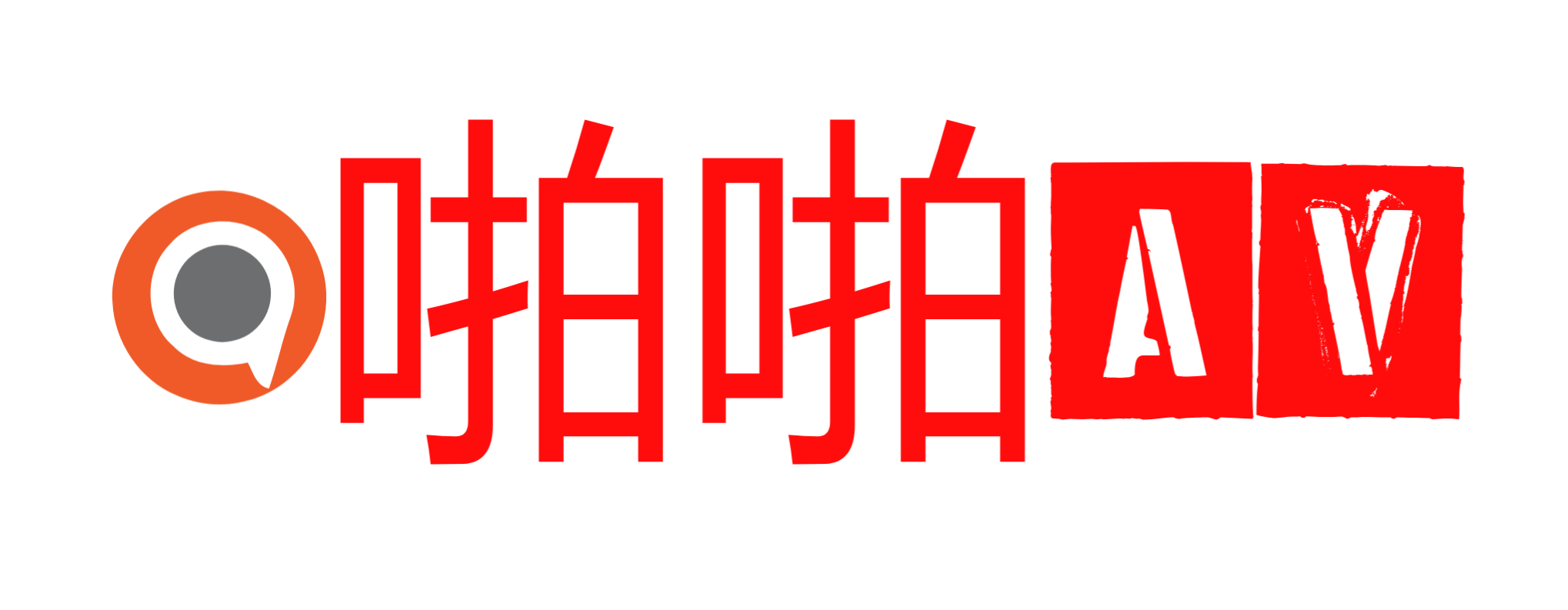mercury無線路由器怎么設置 即時焦點
mercury無線路由器怎么設置
許多mercury無線路由器的用戶,為了自己網絡的安全,想給路由器設置一個復雜一點的登錄密碼和無線網絡的連接密碼,但由于缺乏專業的知識,發現根本不會設置。本文通過圖文教程的形式,介紹下mercury無線路由器設置的方法。
 (資料圖片)
(資料圖片)
第一步:首先打開無線路由器,如果是筆記本電腦,那么要確保電腦連接到了路由器。
第二步:打開任意瀏覽器輸入192.168.1.1。
第三步:回車確認后會出現192.168.1.1登陸界面,在登錄對話框中輸用戶名和密碼(出廠設置默認均為“admin”),單擊“確定”按鈕。
第四步:成功登陸后,點擊左側的設置向導。
第五步:單擊“下一步”,進入上網方式選擇頁面。
第六步:除非是光纖固定IP接入,這一般是單位或者小區網,其他接入方式都選第二個,PPPOE。
第七步:點擊下一步后,出提示輸入上網的賬號和密碼,這是申請寬帶時候給的。
第八步:點擊下一步后出現:
無線狀態:開啟或者關閉路由器的無線功能。
SSID:設置任意一個字符串來標識無線網絡,這個可以自己命名。
信道:設置路由器的無線信號頻段,推薦選擇自動。
關閉無線安全:關閉無線安全功能,即不對路由器的無線網絡進行加密,此時其他人均可以加入該無線網絡。
WPA-PSK/WPA2-PSK:路由器無線網絡的加密方式,如果選擇了該項,請在PSK密碼中輸入密碼,密碼要求為8-63 個ASCII 字符或8-64 個16 進制字符。
不修改無線安全設置:選擇該項,則無線安全選項中將保持上次設置的參數。如果從未更改過無線安全設置,則選擇該項后,將保持出廠默認設置關閉無線安全。
第九步:單擊“下一步”后,會出現設置向導完成界面。點擊“重啟”后即可完成路由器設置。
拓展:
一、無線路由器基本使用方法
1.拿到手的無線路由器,連接好電源
2.無線路由器一般背面有5個網線插孔,其中一個顏色會與另外四個不同。
單獨的這個顏色不同的插孔是連接ADSL貓的,所以這個地方要用網線與你的貓連接。
3.另外4個孔是用來連接臺式機的,當然你也可以用來連接筆記本。
連線設置完成!
二、無線路由器軟件設置方法
要讓無線路由器正常工作,需要對路由器進行軟件設置,告訴路由器你的ADSL用戶名和密碼,還有如何對你的無線網絡進行加密。
1.用一根網線,把筆記本與路由器連接,然后你就可以通過瀏覽器對無線路由進行設置了。
路由器地址是:http://192.168.1.1,直接輸入訪問即可(參閱:各品牌路由器地址大全)。
訪問成功的話,瀏覽器會提示你輸入登陸用戶名和密碼,絕大多數的路由器用戶名是admin,密碼也是admin(參閱:路由器密碼大全 各品牌路由密碼匯總)。
2.登陸后,您首先要設置ADSL虛擬撥號(PPPoE),輸入你的ADSL用戶名密碼,這樣路由器就能自動撥號上網。
另:如果您是把這臺無線路由與另外一臺有線路由相連,那么你可以跳過ADSL設置的步驟,直接設置無線網絡。
3.找到【快速設置】,設置ADSL。
由于不同品牌路由器,設置界面不同,所以這里僅以IPCom無線路由器為例,其它品牌路由器的設置過程基本類似,總之你找到設置ADSL的地方就可以了。
3 在【快速設置】菜單中選擇【ADSL虛擬撥號】并【下一步】
填寫成功后【保存】即可。
三、無線網絡安全配置
為了確保自家無線網不被他人隨意使用,你需要給你的無線網絡設置安全密碼。
1.首先找到【無線設置】-【基本設置】,在【SSID】中填入你的路由器的名字,自己隨便設置,用于識別自己的網絡。
2.進入到【安全設置】,這里面主要是用來設置無線訪問密碼的,路由器品牌不同,但設置的內容基本一致。
3.無線路由器部分就基本設置好了,最后把打開筆記本的無線網絡連接,然后搜尋到你剛才設置的無線網絡,最后點擊連接,輸入你自己剛剛設置的密碼。
就這樣一切都可以了。
拓展:設置說明
一、設備:買一個路由器,如TP-LINK(TL-R402M)90元左右,有一個WAN口和四個LAN口,另加上兩條的兩端都鉗有水晶頭的網線。
二、接法:把插到臺式機的網線水晶頭(另一端已接ADSL的)的接到路由器的WAN口上,用那另兩條網線分別接到通電的路由器四個LAN口中的任意兩個口,另外兩端分別插到兩臺式機網卡上。
三、臺式機設置:
1、先刪除原有的`拔號程序,右擊IE瀏覽器--屬性--連接,在白框里選擇那個拔號,點擊刪除,確定。如果是裝電信的星空極速拔號,則卸載就行了。
2、分別設臺式機IP,右擊網上鄰居--屬性--再右擊那個“本地連接”--屬性--點擊Internet協議(TCP/IP)--點擊“屬性”按紐,填寫
IP:192.168.1.111 (或)192.168.1.*(*代表2-100之間的某個數字,不能填1否則同路由器本身沖突)
子網掩碼:255.255.255.0
網關:192.168.1.1
DNS:電信所給的DNS(不同地區DNS不同,可打電話問電信) 具體數值打電話詢問網絡服務商,比如是網通的,就打10060,咨詢人工臺便可.. (或者直接是網關ip 192.168.1.1即可)
設好后點擊兩次確定。另一臺也一樣設,IP不同而已,如192.168.1.222.
補充: 也可以是192.168.0.*
子網掩碼:255.255.255.0
網關:192.168.0.1 dns也可以填寫 192.168.0.1
四、路由器設置:在任一臺式機桌面上雙擊IE瀏覽器,在地址欄上輸入192.168.1.1,登入到路由器,輸入用戶名的密碼:默認都是 admin(或)guest (如果不是請查路由器說明書)。點擊“設置向導”,下一步,選“ADSL虛擬撥號(PPPoE)”最主要是將撥號方式設置為 (pppoe) 。下一步,填寫上網賬號和上網口令,就是原來拔號時所用的用戶名和密碼,點擊完成。其他的不用設了,用默認的就行。
經過上面的幾步后,開機就不用拔號,直接上網了。
以上設置是僅以“TP-LINK(TL-R402M)或網關為192.168.1.1”的路由器為例,不同的路由器設置是不同的,臺式機和路由器的參數不能照上面的搬,不過大同小異,詳細請按路由器的說明書設置。
例阿爾法AFR-K3因特網寬帶路由器
性能:高速穩定:運算能力快,性能穩定
方便簡易:全中文快速配置向導及全程“幫助”信息
靈活實用:靈活的定時控制,支持訪問控制,支持DMZ主機
安全可靠:防火墻和報文過濾,支持WAN流量統計
限制網絡應用:通過屏蔽端口可屏蔽局域網內特定網絡應用程序,如QQ等
可針對每臺計算機單獨授權:可根據每臺計算機的MAC地址,進行獨立的訪問授權
支持靜態路由及動態路由
內建NAT防火墻保護局域網
支持DMZ,可支持IP電話視頻會議網絡游戲等多媒體應用`
內建中文WEB服務器,人性化界面設計親切簡明容易安裝
1個10M-100M以太網(WAN)接口,可接XDSL或Cable Modem或以太網.4個
10M-100M以太網(LAN)接口.支持Auto-MDI-MDIX自動翻轉.通過屏蔽端口可屏蔽
局域網內特定網絡應用程序,提供流量監控,和查看用戶訪問的網站,內建NAT防火
墻保護局域網,支持DMZ,支持DHCP服務器,內建中文WEB服務器。
詞條內容僅供參考,如果您需要解決具體問題
(尤其在法律、醫學等領域),建議您咨詢相關領域專業人士。